Назначение
Узнайте, как отображать данные о машине в реальном времени в приложении с помощью 3 различных визуализаций.
В этой статье вы узнаете...
- Как получить представление о данных станка в реальном времени в приложении
После добавления машины и создания атрибута на странице "Машины" вы можете начать отслеживать данные машины в реальном времени.
Many of the concepts in this article are also covered in detail on Tulip University.
Как добавить виджет машины в приложение
Существует три виджета, специально разработанных для мониторинга машин, которые могут отображать атрибуты машины или ее состояние:
- Атрибут машины
- Статус машины
- Временная шкала машины
Общие конфигурации
Первым шагом для всех виджетов машины является выбор источника данных и машины. Это свяжет виджеты с конкретной машиной или переменной.
- В разделе Источник данных выберите Статическая величина или Переменная. Static Value позволит вам выбрать конкретную машину для отображения, а Variable позволит вам изменять машину на основе переменной во время работы приложения.
- В зависимости от вашего выбора на шаге 1, вы можете выбрать либо список машин, либо список переменных машин.
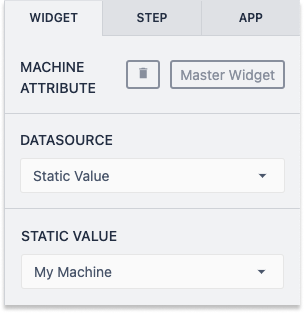
Атрибут машины
Этот виджет позволяет отобразить текущее значение одного атрибута машины.
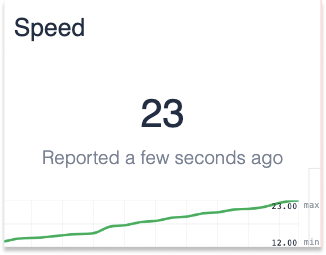
Чтобы использовать его, просто выберите нужный атрибут на боковой панели.
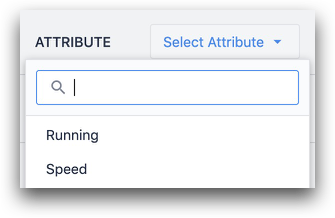
Статус машины
Здесь вы можете увидеть "состояние" машины, а также последний выход в любом из ее атрибутов.
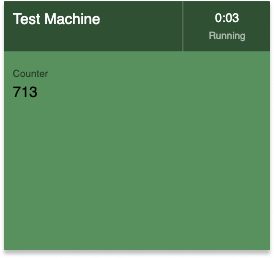
После выбора вы можете определить, какие поля деятельности машины и ее атрибуты вы хотите отобразить в виджете.
Выбрав тип машины и атрибуты, вы можете добавить в виджет любые поля истории деятельности. Обычно они включают причину простоя и статус.
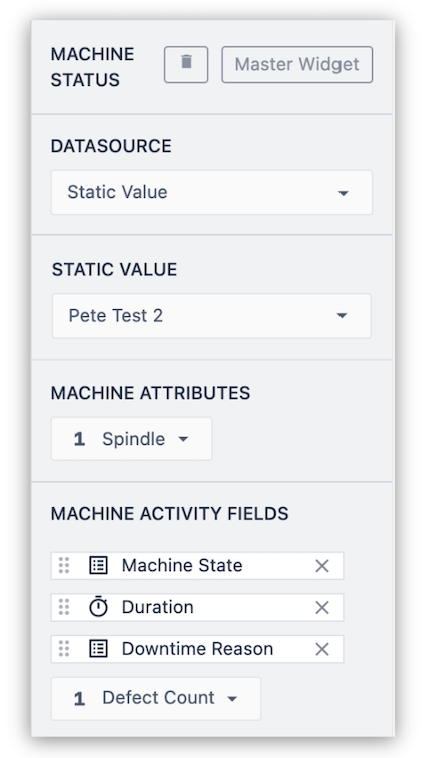
Временная шкала машины
Временная шкала машины показывает изменения состояния машины за выбранный период времени.

Вы можете выбрать временной диапазон или задать время начала и окончания вручную.
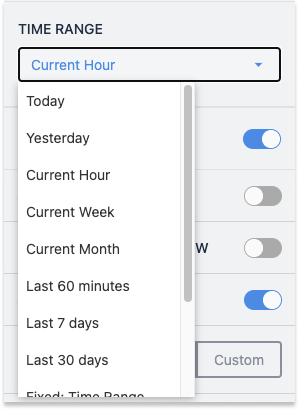
ПРИМЕЧАНИЕ: на временной шкале будет показано только 300 точек данных. Если вы выберете временной диапазон с большим количеством точек данных, чем это, временная шкала покажет, что предел достигнут.
Дополнительные параметры конфигурации
На временной шкале машины можно переключать следующие параметры:
- Показать ключ
- Показывать процент времени безотказной работы
- Показывать заголовок
Включить просмотр времени простоя
При включении этого параметра появится кнопка, позволяющая операторам обновлять причину простоя за все время простоя машины.
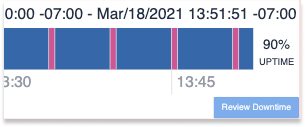
Дальнейшее чтение
Вы нашли то, что искали?
Вы также можете зайти на community.tulip.co, чтобы задать свой вопрос или узнать, сталкивались ли другие с подобным вопросом!
